Notion 专门为提升团队沟通效率设计了一些功能,使得团队之间可以跨时区共同编辑同一页面或者一起协作
1. 实时协作
你可以与无限数量的人同时编辑同一页面
-
他们的头像将出现在页面上方,以提示你他们正在浏览页面或者在页面上进行协作
-
他们编辑和评论的内容将实时同步给你
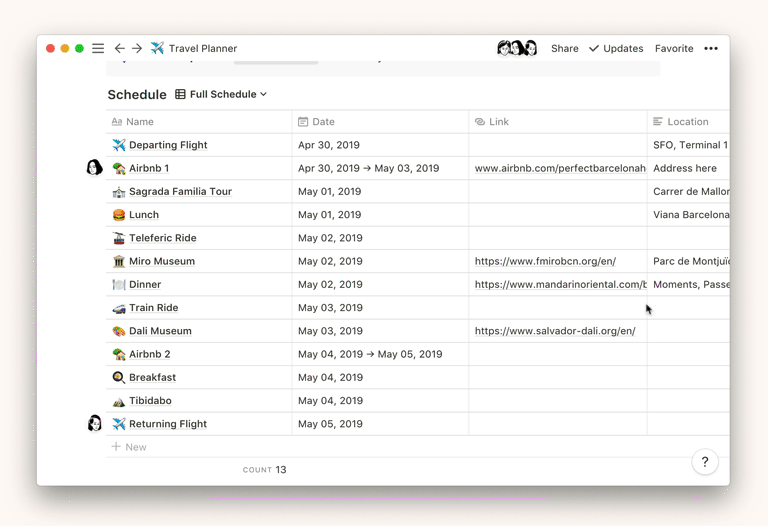
-
点击页面右上角的
更新按钮,可以浏览页面编辑历史,即谁在什么时候对页面做了什么改动-
新增内容会使用蓝色高亮
-
删除内容会使用灰色删除线
-
你也可以在这里看到页面上他人留下的评论
-
2. 开始对话
Notion 为团队成员间沟通提供了多种方式 — 我们希望这些可以减少会议和任务状态查看的时间
提及成员
想在页面上引起他人的注意?
-
你可以在页面任何位置通过输入
@符号加他们的名字来提醒他们 -
你将看到一个可以让你实时帮你搜索成员的弹出窗口,确定提醒的成员后,按
Enter键
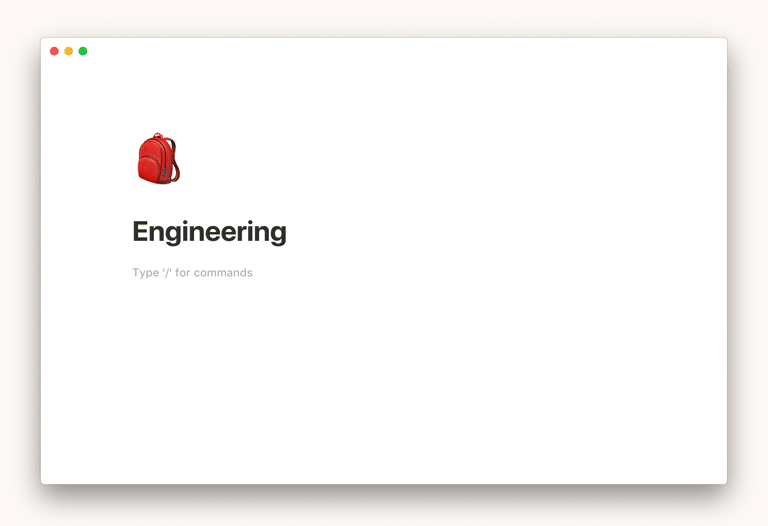
- 他们将在
所有更新中收到一个直接指向提醒位置的链接(或者如果他们使用的是桌面或者移动应用,他们将收到一条推送通知)
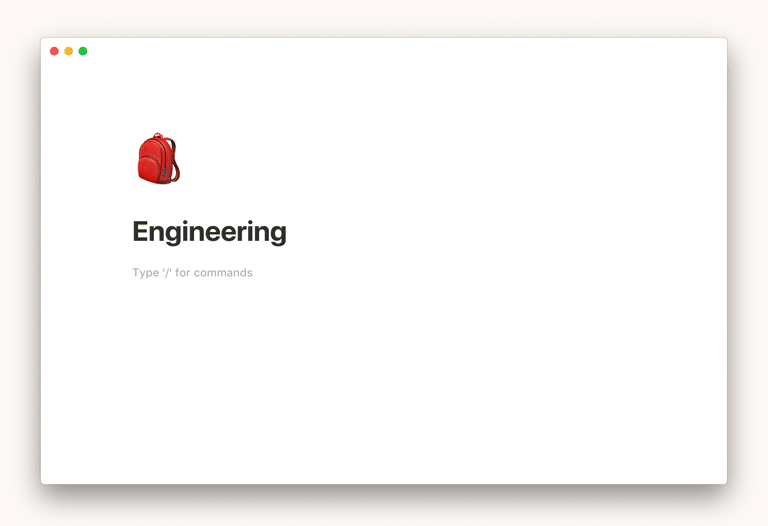
写评论
评论可以让你在页面特定内容上留下你的想法、问题或建议
-
要对文本进行评论的话,先选中高亮它,然后点击弹出菜单中的
评论 -
要对图片、嵌入块或者其他类型的内容块进行评论的话,你可以在选中内容块的弹出菜单的右上角点击
•••或者悬停在内容块上,点击出现在内容块左侧**⋮⋮** 图标,然后选择弹出菜单中的评论(你也可以通过鼠标右键点击来触发此菜单) -
你可以在评论中通过 @- 来提醒团队成员,已获得他们的注意
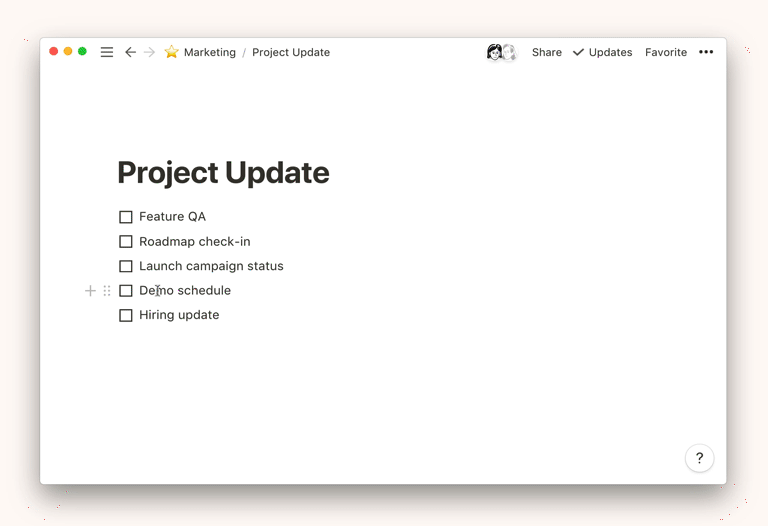
开始讨论
如果想对页面内容开展一个更通用的讨论,那么你可以在页面顶部添加一个微型聊天室来实现
-
把光标悬停在页面顶部,然后点击
添加讨论 -
在你头像的后面输入任何你想讨论的内容,然后点击
发送按钮 -
通过 @- 提及任一团队成员来把他们加入讨论中来
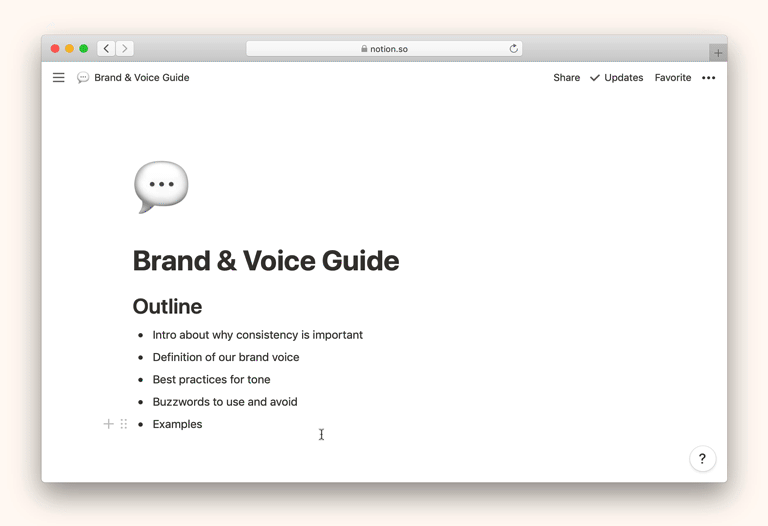
从不错过任何事情
Notion 是为异步沟通而设计的。当有人需要你的帮助或者页面中有你关心的内容被更改的时候,你将收到通知
-
点击侧边栏顶部的
所有更新。这里我们会为你收集所有你关心的通知 -
如果你有被提及,你将在
所有更新后看到一个带有提及数的红色徽章。当你点击浏览过它们后,这个红色徽章才会消失 -
点击
关注标签页,你可以看到你所关注页面中发生的更改列表 — 这些包括你创建的、编辑的和选择关注的页面 -
点击
提及标签页,你可以看到当前工作站下跟你相关的提及列表。这里会告诉你这个信息是由谁在什么时候什么地方发出的 -
点击某一个更新项,你将直接进入对应的内容块,比如评论、提及或者问题编辑处



评论区